
【iPhone】同期が終わらない!?原因とオススメ対処法10選!
Contents[OPEN]
- 1【iPhone】iTunesとの同期が終わらない原因
- 1.1デバイスの動作が重い
- 1.2デバイスのストレージ不足
- 1.3iOSの更新直後
- 1.4iTunesの不具合
- 1.5USBケーブルの不具合
- 1.6「iCloudミュージックライブラリ」の影響
- 1.7位置情報サービスの影響
- 2【iPhone】iTunesとの同期が終わらないときの対処法《デバイス・ケーブル》
- 2.1使っていないアプリを終了する
- 2.2iPhoneとパソコンを再起動
- 2.3いらないデータやアプリを削除する
- 2.4Wi-Fiでの同期をケーブルでの同期に切り替える
- 2.5別のUSBケーブルを使ってみる
- 3【iPhone】iTunesとの同期が終わらないときの対処法《iTunes》
- 4【iPhone】iTunesとの同期が終わらないときの対処法《その他》
- 5無事、同期できましたか?
USBケーブルの不具合
USBケーブル(充電コード)は、断線や端子の劣化で接触が悪くなることが多々あります。また、純正以外のケーブルを使っているのが原因かもしれません。
「iCloudミュージックライブラリ」の影響
「Apple Music」を利用している場合、「iCloudミュージックライブラリ」の影響で同期ができなくなる場合もあります。この場合、「iCloudミュージックライブラリ」を一旦オフにすると同期がスムーズに行われるようになります。
位置情報サービスの影響
同期が終わらないとき、位置情報サービスの影響を受けている場合もあります。この場合、位置情報サービスを一旦オフにすることで問題が解決するでしょう。
- デバイスの動作が重い
- デバイスのストレージ不足
- iOSの更新直後である
- iTunesに不具合がある
- USBケーブルに不具合がある
- 「iCloudミュージックライブラリ」の影響を受けている
- 位置情報サービスの影響を受けている
【iPhone】iTunesとの同期が終わらないときの対処法《デバイス・ケーブル》
ここからは、iPhoneとiTunesとの同期が終わらないときの対処法を紹介します。まずは、パソコンやiPhone、ケーブルの問題を解決していきましょう。
使っていないアプリを終了する
iPhoneやパソコンの動作が重い場合、まずやってほしいのがアプリの終了です。パソコン側はiTunes以外のアプリは終了してしまいましょう。
iPhoneの場合、使っていないアプリがバックグラウンドで動いている可能性があります。こちらも動作を重くする原因になりますので、以下の手順ですべて終了しておきましょう。
iPhoneアプリの終了
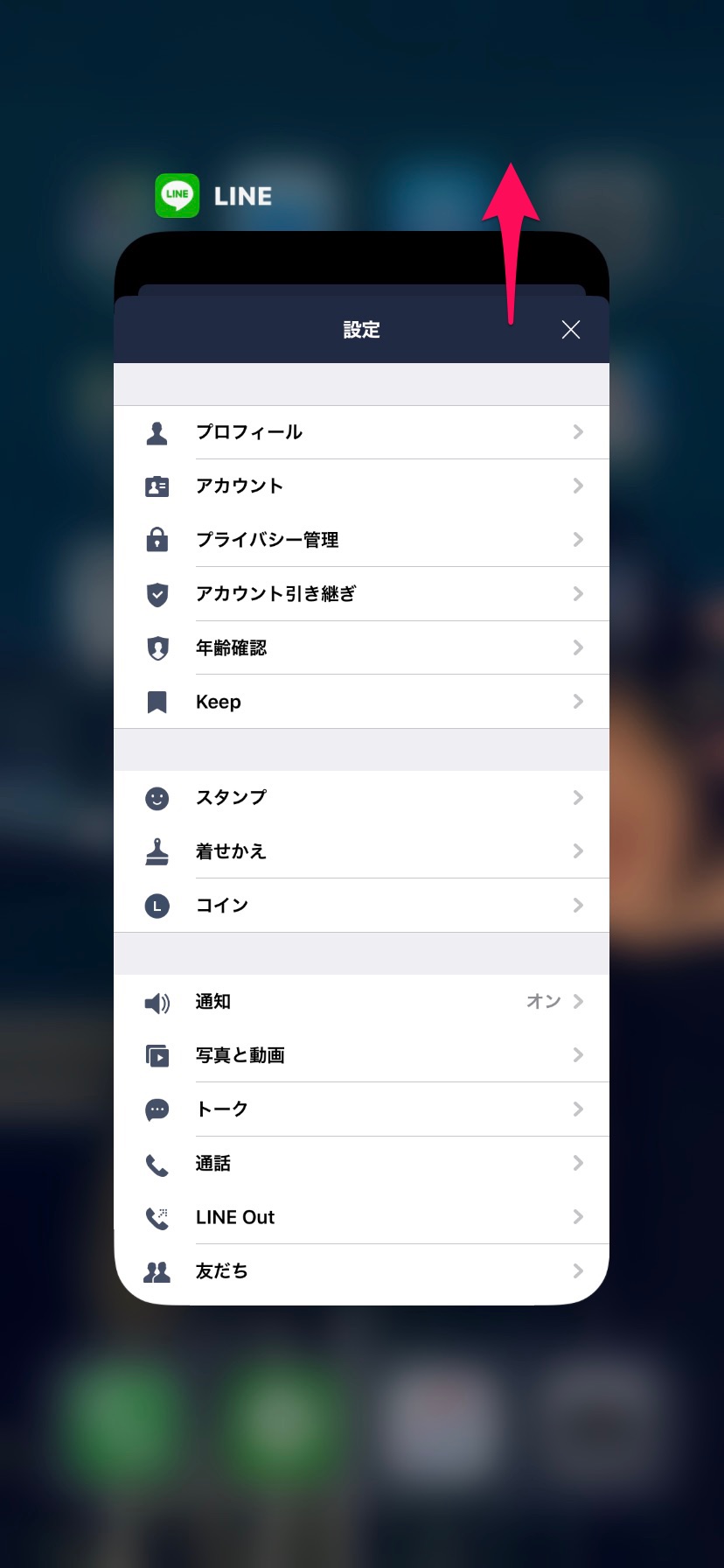
ホームボタンをダブルタップ(iPhone X以降は画面を下からスワイプして画面途中で止める)し、画像の矢印の方向にスワイプします。いくつかアプリがあれば、複数回スワイプを繰り返します。これでアプリが完全に終了します。
iPhoneとパソコンを再起動
iTunes以外のアプリを終了してもiPhoneやパソコンの動作が重い場合や、同期が終わらない原因がわからないときは、とりあえずiPhoneとパソコンを再起動してみましょう。
iPhoneの再起動
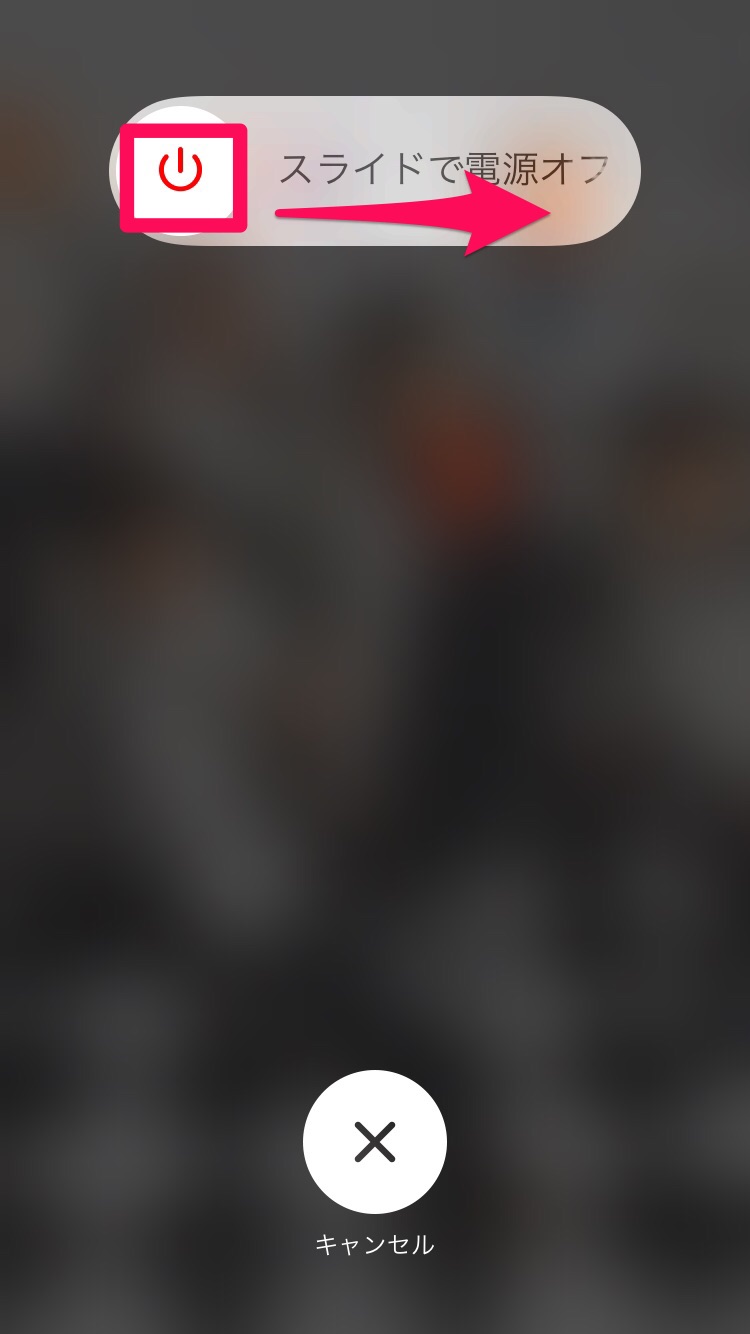
電源ボタンを長押し(iPhone X以降は電源ボタンと音量の下ボタンを長押し)して、上の画面が出たら矢印の方向へスワイプします。電源が切れたのを確認したら、電源ボタンをAppleのロゴが表示されるまで押し続けます。これで再度iPhoneが立ち上がります。